Jak usunąć adware Convuster z twojego systemu operacyjnego?
Wirus MacZnany również jako: Reklamy Convuster
Otrzymaj bezpłatne skanowanie i sprawdź, czy twój komputer jest zainfekowany.
USUŃ TO TERAZAby korzystać z w pełni funkcjonalnego produktu, musisz kupić licencję na Combo Cleaner. Dostępny jest 7-dniowy bezpłatny okres próbny. Combo Cleaner jest własnością i jest zarządzane przez RCS LT, spółkę macierzystą PCRisk.
Jak usunąć adware Convuster z Mac?
Czym jest Convuster?
Convuster to fałszywe oprogramowanie sklasyfikowane jako adware. Istnieją dwa warianty tej aplikacji; jedna jest napisany w języku Swift, a druga języku programowania Rust. Adware działa poprzez prowadzenie natrętnych kampanii reklamowych (tj. generuje różne reklamy). Ponadto, większość aplikacji, takich jak Convuster, ma cechy porywacza przeglądarki promuje fałszywe wyszukiwarki poprzez zmianę ustawień przeglądarki. Ta aplikacja ma również możliwości śledzenia danych. Ze względu na podejrzane metody dystrybucji, Convuster jest sklasyfikowana jako PUA (potencjalnie niechciana aplikacja).
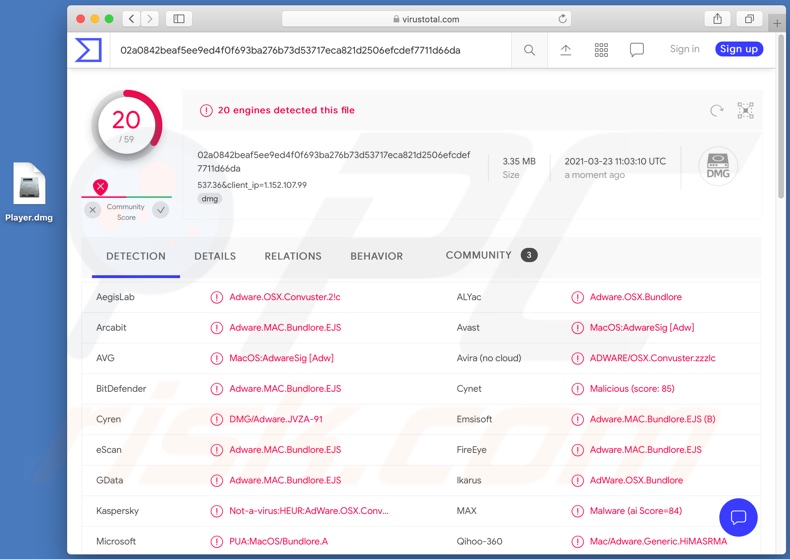
Zaobserwowano, że Convuster jest wprowadzane do systemów przez inne, już zainstalowane, podejrzane oprogramowanie. To ostatnie wyświetla zwodnicze okienka pop-up z prośbą o zaktualizowanie/zainstalowanie Adobe Flash Player. Convuster jest instalowany niezależnie od tego, czy użytkownicy zaakceptują czy odrzucają instalację.
Adware umożliwia umieszczanie treści graficznych stron trzecich na dowolnej odwiedzanej witrynie i/lub w różnych interfejsach. Generowane reklamy (np. pop-up, banerowe, kuponowe, ankietowe itp.) poważnie zmniejszają komfort przeglądania, ograniczając widoczność strony internetowej i spowalniając szybkość przeglądania. Ponadto, po kliknięciu natrętne reklamy przekierowują na niewiarygodne/złośliwe witryny, a niektóre mogą potajemnie pobierać/instalować oprogramowanie (np. PUA). Jak wspomniano na początku, aplikacje takie jak Convuster często działają jako porywacze przeglądarki. To oprogramowanie ponownie przypisuje adresy URL strony głównej przeglądarki, nowej karty/okna i domyślnej wyszukiwarki - do adresów fałszywych wyszukiwarek internetowych. Dlatego też otwarte nowe zakładki/okna przeglądarki i zapytania wpisywane w pasku adresu - przekierowują na promowany adres. Fałszywe wyszukiwarki rzadko samodzielnie zapewniają wyniki wyszukiwania, więc przekierowują do Google, Yahoo, Bing i innych legalnych witryn. Porywacze przeglądarki mogą również ograniczać/odmawiać dostępu do ustawień przeglądarki i/lub cofać wszelkie dozwolone zmiany. Dlatego odzyskanie porwanej przeglądarki jest niemożliwe bez usunięcia oprogramowania, które ma na nią wpływ.
Convuster wykorzystuje swoje możliwości śledzenia danych, aby uzyskać identyfikator urządzenia oraz poznać wersję i architekturę systemu. Zwykle, tego rodzaju oprogramowanie obiera za cel również następujące informacje: odwiedzane adresy URL, przeglądane strony, wyszukiwane zapytania, adresy IP (protokołu internetowego), geolokalizacje i dane osobowe. Na zebranych danych można następnie zarabiać, udostępniając je i/lub sprzedając stronom trzecim (potencjalnie cyberprzestępcom). Podsumowując, obecność niechcianych aplikacji na urządzeniach może prowadzić do infekcji systemu, poważnych problemów z prywatnością, strat finansowych, a nawet kradzieży tożsamości. Aby zapewnić integralność urządzenia i prywatność użytkownika, wszystkie podejrzane aplikacje i rozszerzenia przeglądarki muszą zostać usunięte natychmiast po wykryciu.
| Nazwa | Reklamy Convuster |
| Typ zagrożenia | Adware, malware Mac, wirus Mac |
| Nazwy wykrycia (wariantu instalatora Swift ) | Avast (MacOS:AdwareSig [Adw]), BitDefender (Adware.MAC.Bundlore.EJS), Emsisoft (Adware.MAC.Bundlore.EJS (B)), Kaspersky (Not-a-virus:HEUR:AdWare.OSX.Convuster.a), Pełna lista (VirusTotal) |
| Nazwy wykrycia (wariantu wykonywalnego Swift) | Avast (MacOS:Bundlore-FZ [Adw]), BitDefender (Adware.MAC.Bundlore.EJS), ESET-NOD32 (wariant OSX/Adware.Bundlore.EW), Kaspersky (Not-a-virus:HEUR:AdWare.OSX.Convuster.a), Pełna lista (VirusTotal) |
| Nazwy wykrycia (wariantu wykonywalnego Rust) | Avast (MacOS:Agent-LU [Trj]), BitDefender (Adware.MAC.Agent.AI), ESET-NOD32 (wariant OSX/Adware.Trustast.A), Kaspersky (Not-a-virus:HEUR:AdWare.OSX.Convuster.a), Pełna lista (VirusTotal) |
| Objawy | Twój Mac staje się wolniejszy niż normalnie, widzisz niechciane reklamy pop-up, jesteś przekierowywany na podejrzane witryny. |
| Metody dystrybucji | Zwodnicze reklamy pop-up, instalatory bezpłatnego oprogramowania (sprzedaż wiązana), fałszywe instalatory Flash Player, pobrania pliku torrent. |
| Zniszczenie | Śledzenie przeglądania internetu (potencjalne problemy prywatności), wyświetlanie niechcianych reklam, przekierowania na podejrzane witryny, utrata prywatnych informacji. |
| Usuwanie malware (Windows) |
Aby usunąć możliwe infekcje malware, przeskanuj komputer profesjonalnym oprogramowaniem antywirusowym. Nasi analitycy bezpieczeństwa zalecają korzystanie z Combo Cleaner. Pobierz Combo CleanerBezpłatny skaner sprawdza, czy twój komputer jest zainfekowany. Aby korzystać z w pełni funkcjonalnego produktu, musisz kupić licencję na Combo Cleaner. Dostępny jest 7-dniowy bezpłatny okres próbny. Combo Cleaner jest własnością i jest zarządzane przez RCS LT, spółkę macierzystą PCRisk. |
AccessibilityDock, DominantCommand, SearchBrowserSky i SimpleSignSearch to tylko niektóre przykłady innych aplikacji typu adware. Wydają się one uzasadnione i mają tendencję do oferowania „przydatnych" funkcji. Jednak obiecane funkcje rzadko działają i jest to typowe dla wszystkich typów PUA. Jedynym celem niechcianego oprogramowania jest generowanie zysków dla programistów. Dlatego zamiast spełniać obietnice, PUA mogą prowadzić natrętne kampanie reklamowe, porywać przeglądarki, powodować przekierowania oraz zbierać poufne i prywatne dane.
Jak zainstalowano Convuster na moim komputerze?
PUA są rozsyłane poprzez konfiguratory pobierania/instalacji innych programów. Ta oszukańcza technika marketingowa polegająca na dołączaniu niechcianych lub złośliwych dodatków do zwykłego oprogramowania nazywana jest „sprzedażą wiązaną". Przyspieszanie procesów pobierania/instalacji (np. ignorowanie warunków, używanie wstępnie ustawionych opcji itp.) zwiększają ryzyko nieumyślnego wpuszczenia dołączonej zawartości do systemu. Natrętne reklamy są również wykorzystywane do rozsyłania PUA. Po kliknięciu, reklamy mogą uruchamiać skrypty w celu pobrania/zainstalowania tych aplikacji bez zgody użytkownika. PUA mogą również posiadać własne „oficjalne" strony internetowe do pobrania.
Jak uniknąć instalacji potencjalnie niechcianych aplikacji?
Zaleca się sprawdzenie oprogramowania przed jego pobraniem/instalacją i/lub zakupem. Ponadto, wszystkie pliki do pobrania muszą pochodzić z oficjalnych i zweryfikowanych źródeł. Podejrzane kanały pobierania, np. nieoficjalne i bezpłatne witryny do hostowania plików, sieci udostępniania peer-to-peer i inne zewnętrzne programy do pobierania - często oferują szkodliwe i/lub dołączone produkty. Ważne jest, aby podczas pobierania/instalowania przeczytać warunki, zapoznać się z dostępnymi opcjami, skorzystać z „Niestandardowych"/„Zaawansowanych" ustawień i zrezygnować z dodatkowych aplikacji, narzędzi, funkcji itp. Natrętne reklamy wydają się uzasadnione i nieszkodliwe; jednak przekierowują do podejrzanych witryn (np. z hazardem, pornografią, randkami dla dorosłych itp.). W przypadku napotkania takich reklam i/lub przekierowań należy sprawdzić system, wykryć oraz natychmiast usunąć z niego wszystkie podejrzane aplikacje i rozszerzenia/wtyczki przeglądarki. Jeśli twój komputer jest już zainfekowany Convuster, zalecamy przeskanowanie go za pomocą Combo Cleaner Antivirus dla Windows, aby automatycznie usunąć to adware.
Zwodniczy instalator (fałszywy aktualizator Flash Player) promujący adware Convuster:
Pierwszy krok instalacji:
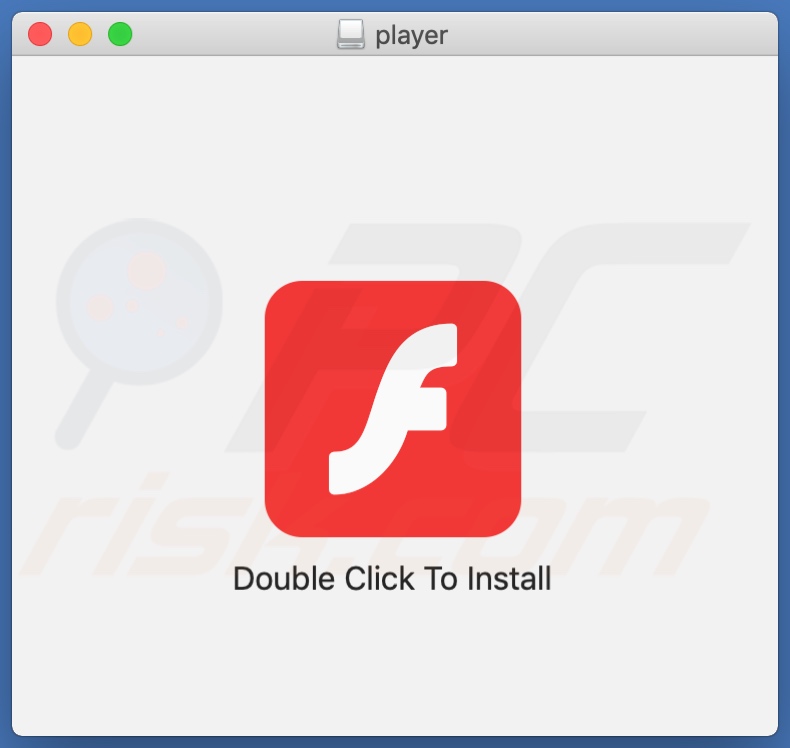
Drugi krok instalacji:
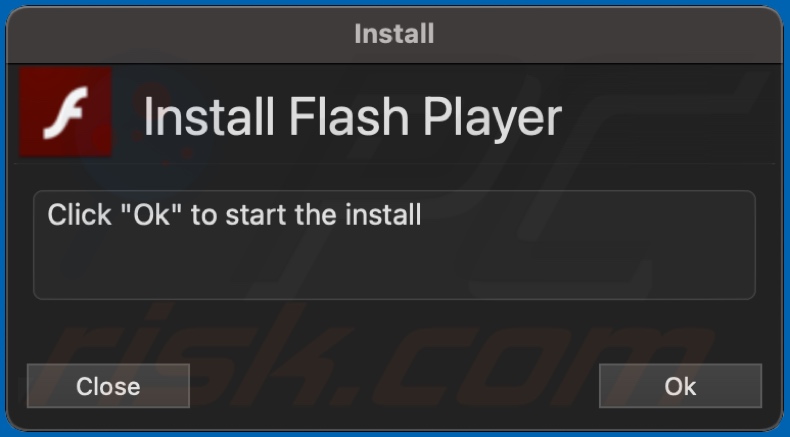
Natychmiastowe automatyczne usunięcie malware:
Ręczne usuwanie zagrożenia może być długim i skomplikowanym procesem, który wymaga zaawansowanych umiejętności obsługi komputera. Combo Cleaner to profesjonalne narzędzie do automatycznego usuwania malware, które jest zalecane do pozbycia się złośliwego oprogramowania. Pobierz je, klikając poniższy przycisk:
POBIERZ Combo CleanerPobierając jakiekolwiek oprogramowanie wyszczególnione na tej stronie zgadzasz się z naszą Polityką prywatności oraz Regulaminem. Aby korzystać z w pełni funkcjonalnego produktu, musisz kupić licencję na Combo Cleaner. Dostępny jest 7-dniowy bezpłatny okres próbny. Combo Cleaner jest własnością i jest zarządzane przez RCS LT, spółkę macierzystą PCRisk.
Szybkie menu:
- Czym jest Convuster?
- KROK 1. Usuwanie plików i folderów powiązanych z Convuster z OSX.
- KROK 2. Usuwanie reklam Convuster z Safari.
- KROK 3. Usuwanie adware Convuster z Google Chrome.
- KROK 4. Usuwanie reklam Convuster z Mozilla Firefox.
Film pokazujący, jak usunąć adware i porywaczy przeglądarki z komputera Mac:
Usuwanie adware Convuster:
Usuwanie potencjalnie niechcianych aplikacji powiązanych z Convuster z twojego folderu "Aplikacje":

Kliknij ikonę Finder. W oknie Finder wybierz "Aplikacje". W folderze aplikacji poszukaj "MPlayerX", "NicePlayer" lub innych podejrzanych aplikacji i przenieś je do Kosza. Po usunięciu potencjalnie niechcianych aplikacji, które powodują reklamy internetowe, przeskanuj swój Mac pod kątem wszelkich pozostałych niepożądanych składników.
POBIERZ narzędzie do usuwania złośliwego oprogramowania
Combo Cleaner sprawdza, czy twój komputer został zainfekowany. Aby korzystać z w pełni funkcjonalnego produktu, musisz kupić licencję na Combo Cleaner. Dostępny jest 7-dniowy bezpłatny okres próbny. Combo Cleaner jest własnością i jest zarządzane przez RCS LT, spółkę macierzystą PCRisk.
Usuwanie plików i folderów powiązanych z reklamy convuster:

Kliknij ikonę Finder na pasku menu, wybierz Idź i kliknij Idź do Folderu...
 Poszukaj plików wygenerowanych przez adware w folderze /Library/LaunchAgents:
Poszukaj plików wygenerowanych przez adware w folderze /Library/LaunchAgents:

W pasku Przejdź do Folderu... wpisz: /Library/LaunchAgents
 W folderze "LaunchAgents" poszukaj wszelkich ostatnio dodanych i podejrzanych plików oraz przenieś je do Kosza. Przykłady plików wygenerowanych przez adware - "installmac.AppRemoval.plist", "myppes.download.plist", "mykotlerino.ltvbit.plist", "kuklorest.update.plist" itd. Adware powszechnie instaluje wiele plików z tym samym rozszerzeniem.
W folderze "LaunchAgents" poszukaj wszelkich ostatnio dodanych i podejrzanych plików oraz przenieś je do Kosza. Przykłady plików wygenerowanych przez adware - "installmac.AppRemoval.plist", "myppes.download.plist", "mykotlerino.ltvbit.plist", "kuklorest.update.plist" itd. Adware powszechnie instaluje wiele plików z tym samym rozszerzeniem.
 Poszukaj plików wygenerowanych przez adware w folderze /Library/Application Support:
Poszukaj plików wygenerowanych przez adware w folderze /Library/Application Support:

W pasku Przejdź do Folderu... wpisz: /Library/Application Support

W folderze "Application Support" sprawdź wszelkie ostatnio dodane i podejrzane foldery. Przykładowo "MplayerX" lub "NicePlayer" oraz przenieś te foldery do Kosza..
 Poszukaj plików wygenerowanych przez adware w folderze ~/Library/LaunchAgents:
Poszukaj plików wygenerowanych przez adware w folderze ~/Library/LaunchAgents:

W pasku Przejdź do Folderu... i wpisz: ~/Library/LaunchAgents

W folderze "LaunchAgents" poszukaj wszelkich ostatnio dodanych i podejrzanych plików oraz przenieś je do Kosza. Przykłady plików wygenerowanych przez adware - "installmac.AppRemoval.plist", "myppes.download.plist", "mykotlerino.ltvbit.plist", "kuklorest.update.plist" itp. Adware powszechnie instaluje szereg plików z tym samym rozszerzeniem.
 Poszukaj plików wygenerowanych przez adware w folderze /Library/LaunchDaemons:
Poszukaj plików wygenerowanych przez adware w folderze /Library/LaunchDaemons:

W pasku Przejdź do Folderu... wpisz: /Library/LaunchDaemons
 W folderze "LaunchDaemons" poszukaj wszelkich podejrzanych plików. Przykładowo: "com.aoudad.net-preferences.plist", "com.myppes.net-preferences.plist", "com.kuklorest.net-preferences.plist", "com.avickUpd.plist" itp. oraz przenieś je do Kosza.
W folderze "LaunchDaemons" poszukaj wszelkich podejrzanych plików. Przykładowo: "com.aoudad.net-preferences.plist", "com.myppes.net-preferences.plist", "com.kuklorest.net-preferences.plist", "com.avickUpd.plist" itp. oraz przenieś je do Kosza.
 Przeskanuj swój Mac za pomocą Combo Cleaner:
Przeskanuj swój Mac za pomocą Combo Cleaner:
Jeśli wykonałeś wszystkie kroki we właściwej kolejności, twój Mac powinien być wolny od infekcji. Aby mieć pewność, że twój system nie jest zainfekowany, uruchom skanowanie przy użyciu programu Combo Cleaner Antivirus. Pobierz GO TUTAJ. Po pobraniu pliku kliknij dwukrotnie instalator combocleaner.dmg, w otwartym oknie przeciągnij i upuść ikonę Combo Cleaner na górze ikony aplikacji. Teraz otwórz starter i kliknij ikonę Combo Cleaner. Poczekaj, aż Combo Cleaner zaktualizuje bazę definicji wirusów i kliknij przycisk "Start Combo Scan" (Uruchom skanowanie Combo).

Combo Cleaner skanuje twój komputer Mac w poszukiwaniu infekcji malware. Jeśli skanowanie antywirusowe wyświetla "nie znaleziono żadnych zagrożeń" - oznacza to, że możesz kontynuować korzystanie z przewodnika usuwania. W przeciwnym razie, przed kontynuowaniem zaleca się usunięcie wszystkich wykrytych infekcji.

Po usunięciu plików i folderów wygenerowanych przez adware, kontynuuj w celu usunięcia złośliwych rozszerzeń ze swoich przeglądarek internetowych.
Usuwanie strony domowej i domyślnej wyszukiwarki reklamy convuster z przeglądarek internetowych:
 Usuwanie złośliwych rozszerzeń z Safari:
Usuwanie złośliwych rozszerzeń z Safari:
Usuwanie rozszerzeń powiązanych z reklamy convuster z Safari:

Otwórz przeglądarkę Safari. Z paska menu wybierz "Safari" i kliknij "Preferencje...".

W oknie "Preferencje" wybierz zakładkę "Rozszerzenia" i poszukaj wszelkich ostatnio zainstalowanych oraz podejrzanych rozszerzeń. Po ich zlokalizowaniu kliknij znajdujących się obok każdego z nich przycisk „Odinstaluj". Pamiętaj, że możesz bezpiecznie odinstalować wszystkie rozszerzenia ze swojej przeglądarki Safari – żadne z nich nie ma zasadniczego znaczenia dla jej prawidłowego działania.
- Jeśli w dalszym ciągu masz problemy z niechcianymi przekierowaniami przeglądarki oraz niechcianymi reklamami - Przywróć Safari.
 Usuwanie złośliwych wtyczek z Mozilla Firefox:
Usuwanie złośliwych wtyczek z Mozilla Firefox:
Usuwanie dodatków powiązanych z reklamy convuster z Mozilla Firefox:

Otwórz przeglądarkę Mozilla Firefox. W prawym górnym rogu ekranu kliknij przycisk "Otwórz Menu" (trzy linie poziome). W otwartym menu wybierz "Dodatki".

Wybierz zakładkę "Rozszerzenia" i poszukaj ostatnio zainstalowanych oraz podejrzanych dodatków. Po znalezieniu kliknij przycisk "Usuń" obok każdego z nich. Zauważ, że możesz bezpiecznie odinstalować wszystkie rozszerzenia z przeglądarki Mozilla Firefox – żadne z nich nie ma znaczącego wpływu na jej normalne działanie.
- Jeśli nadal doświadczasz problemów z przekierowaniami przeglądarki oraz niechcianymi reklamami - Przywróć Mozilla Firefox.
 Usuwanie złośliwych rozszerzeń z Google Chrome:
Usuwanie złośliwych rozszerzeń z Google Chrome:
Usuwanie dodatków powiązanych z reklamy convuster z Google Chrome:

Otwórz Google Chrome i kliknij przycisk "Menu Chrome" (trzy linie poziome) zlokalizowany w prawym górnym rogu okna przeglądarki. Z rozwijanego menu wybierz "Więcej narzędzi" oraz wybierz "Rozszerzenia".

W oknie "Rozszerzenia" poszukaj wszelkich ostatnio zainstalowanych i podejrzanych dodatków. Po znalezieniu kliknij przycisk "Kosz" obok każdego z nich. Zauważ, że możesz bezpiecznie odinstalować wszystkie rozszerzenia z przeglądarki Google Chrome – żadne z nich nie ma znaczącego wpływu na jej normalne działanie.
- Jeśli nadal doświadczasz problemów z przekierowaniami przeglądarki oraz niechcianymi reklamami - PrzywróćGoogle Chrome.
Udostępnij:

Tomas Meskauskas
Ekspert ds. bezpieczeństwa, profesjonalny analityk złośliwego oprogramowania
Jestem pasjonatem bezpieczeństwa komputerowego i technologii. Posiadam ponad 10-letnie doświadczenie w różnych firmach zajmujących się rozwiązywaniem problemów technicznych i bezpieczeństwem Internetu. Od 2010 roku pracuję jako autor i redaktor Pcrisk. Śledź mnie na Twitter i LinkedIn, aby być na bieżąco z najnowszymi zagrożeniami bezpieczeństwa online.
Portal bezpieczeństwa PCrisk jest prowadzony przez firmę RCS LT.
Połączone siły badaczy bezpieczeństwa pomagają edukować użytkowników komputerów na temat najnowszych zagrożeń bezpieczeństwa w Internecie. Więcej informacji o firmie RCS LT.
Nasze poradniki usuwania malware są bezpłatne. Jednak, jeśli chciałbyś nas wspomóc, prosimy o przesłanie nam dotacji.
Przekaż darowiznęPortal bezpieczeństwa PCrisk jest prowadzony przez firmę RCS LT.
Połączone siły badaczy bezpieczeństwa pomagają edukować użytkowników komputerów na temat najnowszych zagrożeń bezpieczeństwa w Internecie. Więcej informacji o firmie RCS LT.
Nasze poradniki usuwania malware są bezpłatne. Jednak, jeśli chciałbyś nas wspomóc, prosimy o przesłanie nam dotacji.
Przekaż darowiznę
▼ Pokaż dyskusję